
콘텐츠
이 가이드는 Instagram Story에서 Instagram Face Filters를 사용하는 방법을 보여줍니다. 이렇게하면 얼굴 위에 필터를 배치하여 셀카를 업그레이드하고 화면을 차지하는 다른 효과를 포함 할 수 있습니다.
인스 타 그램 스토리에서만 인스 타 그램 페이스 필터를 사용할 수 있지만 인스 타 그램 스토리를 저장 한 다음 Instagram 또는 Facebook에 업로드 할 수 있습니다.
Instagram Face Filters는 iPhone 및 Android에서 작동합니다. 휴대 전화에 최신 Instagram 업데이트를 설치해야합니다. 5 월 15 일에 도착했으며 새로운 기능은 모든 사람이 사용할 수 있습니다.
Instagram 얼굴 필터 사용 방법
셀카를 업그레이드 할 수있는 얼굴 필터에 이미 익숙한 것 같습니다. Snapchat 렌즈는 많은 사람들이 사용하는 비슷한 옵션을 제공합니다. Instagram Face Filters는 매우 유사하게 보이지만 다른 방식으로 활성화합니다.
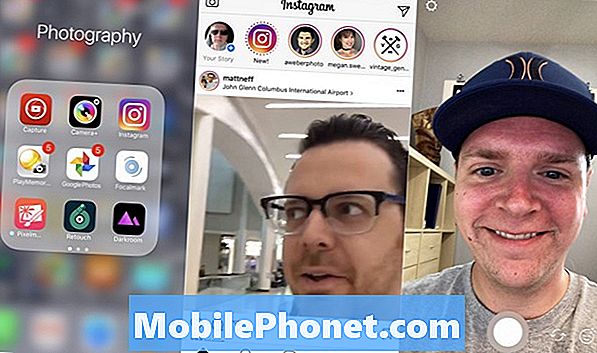
Instagram Face Filters 사용 방법을 배우십시오.
- iPhone 또는 Android에서 Instagram을 엽니 다.
- 왼쪽 상단 모서리의 카메라를 누르거나 왼쪽에서 오른쪽으로 스 와이프합니다.
- 오른쪽 하단 구석에있는 얼굴 아이콘을 누릅니다.
- 화면 하단의 얼굴 중 하나를 누릅니다.

Instagram Face Filter를 선택하십시오.
- 왼쪽 또는 오른쪽으로 스 와이프하면 더 많은 얼굴을 볼 수 있습니다.
- 눈썹을 올리거나 입을 벌리면 기능이 활성화됩니다.
- 셔터 버튼을 눌러 사진을 촬영하거나 길게 눌러 비디오를 촬영하십시오.
- 오른쪽 상단의 버튼을 사용하여 스티커를 추가하거나 텍스트를 그리거나 추가 할 수 있습니다.

Instagram 사진에 스티커, 텍스트 및 효과를 추가하십시오.
- 저장 버튼을 탭하면 사진을 카메라 롤에 저장하거나 더하기 아이콘을 클릭하여 스토리에 추가 할 수 있습니다. Arrow는 사진을 특정 사람이나 이야기에 보냅니다.
이 기능은 휴대 전화의 전면 및 후면 카메라에 적용됩니다. 얼굴을 강조 표시하거나 기능을 활성화하려면 화면을 두 드릴 필요가 없습니다. 현재 8 개의 Instagram Face Filters가 있으며 더 많은 것이 있습니다.
사진을 카메라 롤에 저장 한 다음, 찍은 모든 일반 사진처럼 Instagram에 업로드 할 수 있습니다.


